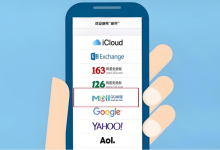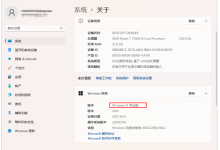先检查APP内音量和权限设置,再确认系统音量、蓝牙连接或输出设备是否正常,排除耳机兼容性问题,更新APP或系统,必要时清除缓存、重装APP或重置耳机,通过交叉验证判断问题源头。

耳机在特定APP中没有声音,通常是因为APP、系统设置或者耳机本身的一些配置问题导致的。解决起来可能需要逐一排查,但一般来说都能找到原因。
解决方案
-
检查APP内的音量设置: 很多APP都有独立的音量控制,确认一下这个APP内的音量是不是被调到最低或者静音了。有些游戏或者音乐APP特别容易出现这种情况,因为它们可能有自己的音效开关。
-
确认系统音量: 虽然听起来很基础,但还是检查一下手机或电脑的系统音量是不是正常。有时候不小心按到音量键或者通过其他方式把系统音量调低了,也会导致耳机在特定APP里没声音。
-
检查APP权限: 某些APP可能需要访问麦克风或者其他音频相关的权限才能正常播放声音。在手机的设置里找到APP权限管理,看看这个APP有没有被禁止访问麦克风或者其他音频设备。
-
蓝牙连接问题: 如果用的是蓝牙耳机,检查一下蓝牙连接是否稳定。断开蓝牙连接再重新连接,或者尝试重启蓝牙耳机。有时候蓝牙连接不稳定会导致声音输出出现问题。
-
耳机兼容性问题: 有些耳机可能和特定的APP或者设备存在兼容性问题。可以尝试换一个耳机或者在其他设备上测试这个APP,看看是不是耳机本身的问题。
-
更新APP或系统: APP或者系统版本过旧也可能导致一些兼容性问题。尝试更新APP到最新版本,或者更新手机或电脑的系统。
-
清除APP缓存: 有时候APP缓存过多也会导致一些奇怪的问题。在手机设置里找到APP管理,清除这个APP的缓存数据。
-
重装APP: 如果以上方法都不行,可以尝试卸载APP再重新安装。这样可以彻底清除APP的所有数据,解决一些潜在的软件问题。
-
检查耳机输出设置: 在电脑上,需要检查声音输出设备是否正确选择了耳机。有时候系统默认的声音输出设备不是耳机,导致声音从扬声器播放出来。
-
耳机驱动问题: 如果是在电脑上使用耳机,检查一下耳机驱动是否安装正确。可以尝试更新或者重新安装耳机驱动。
如何判断是耳机问题还是APP问题?
判断是耳机问题还是APP问题,最好的方法就是交叉验证。首先,用这个耳机在其他APP上播放声音,看看是否正常。如果其他APP声音正常,那基本可以排除耳机本身的问题。然后,换一个耳机在这个APP上播放声音,看看是否正常。如果换了耳机声音就正常了,那很可能就是耳机和这个APP存在兼容性问题。如果两个耳机在这个APP上都没声音,那很可能就是APP本身的问题,比如APP设置、权限或者软件BUG。还可以尝试在其他设备上测试这个APP,看看是不是设备兼容性问题。
为什么在某些APP里耳机声音很小?
耳机在某些APP里声音很小,可能是因为APP内部的音量设置、系统音量设置、APP权限、耳机兼容性或者系统BUG等多种原因导致的。首先检查APP内部的音量设置,确保没有被调低。然后检查系统音量,看看是不是被限制了。再检查APP是否有访问麦克风的权限。如果以上都没问题,可能是耳机和APP存在兼容性问题,或者系统存在BUG,可以尝试更新APP或者系统。有些APP为了保护听力,会默认限制音量,可以在APP设置里寻找相关选项进行调整。另外,一些老旧的耳机可能在某些新版本的APP上表现不佳,可以考虑更换耳机。
如何避免耳机在特定APP中出现无声音的情况?
避免耳机在特定APP中出现无声音的情况,需要从多个方面入手。首先,定期更新APP和系统,确保使用的是最新版本,以避免兼容性问题。其次,仔细检查APP的权限设置,确保APP有访问麦克风和其他音频设备的权限。然后,定期清理APP缓存,避免缓存过多导致问题。另外,选择兼容性好的耳机也很重要,可以参考一些用户评价或者专业评测。在使用APP之前,可以先检查一下APP内部的音量设置,确保没有被调低或者静音。如果遇到问题,及时查阅APP的帮助文档或者联系客服,寻求技术支持。养成良好的使用习惯,可以有效避免耳机在特定APP中出现无声音的情况。

 路由网
路由网